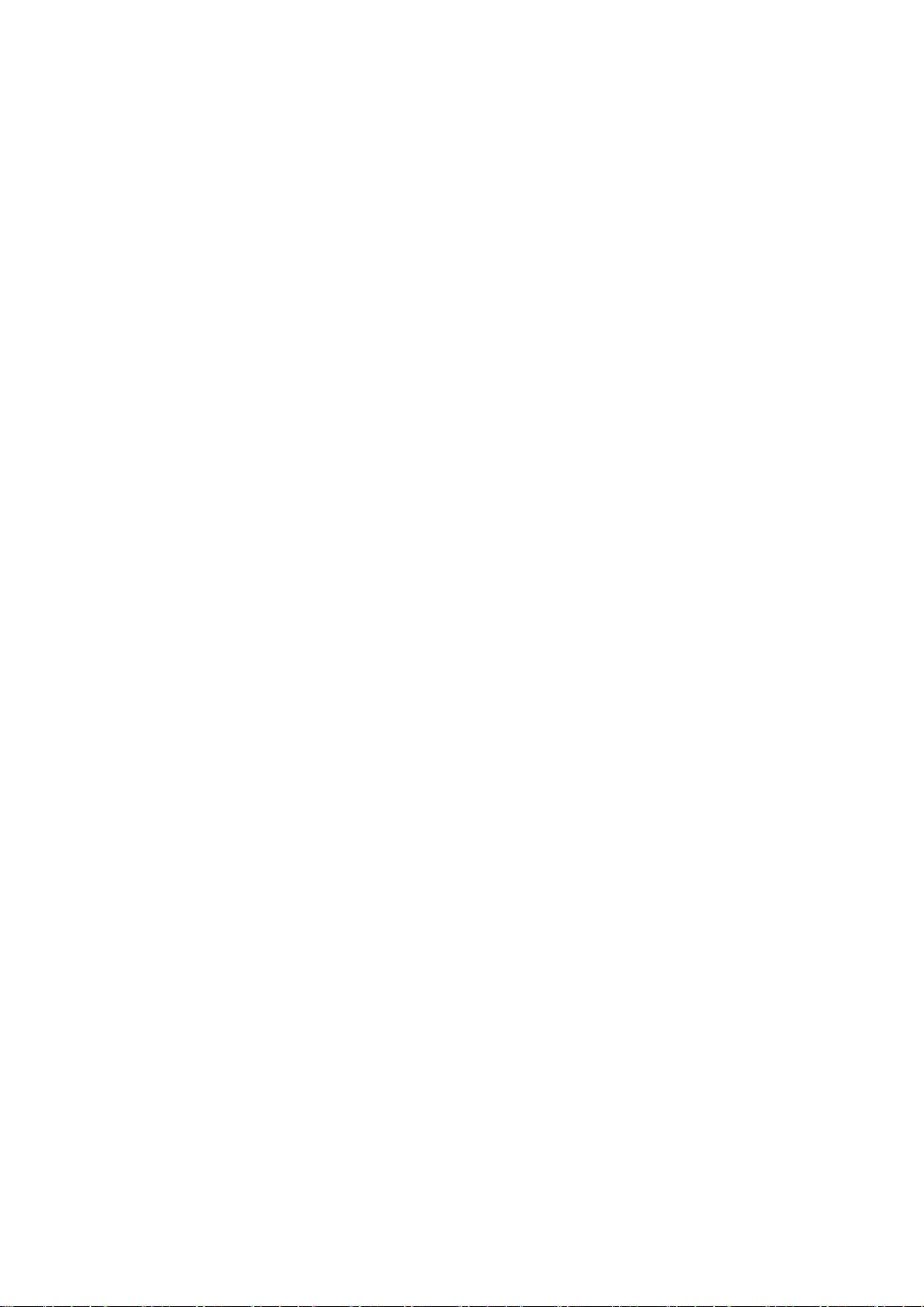CAD绘图技巧与字体替换解决方案
需积分: 9 60 浏览量
更新于2024-07-23
收藏 271KB PDF 举报
"CAD绘图技巧大全包含了替换字体、删除顽固图层、处理打开旧图时的错误、插入Excel表格以及将CAD图形插入Word文档等实用技巧。"
1. 替换找不到的字体
当打开CAD图纸时,如果系统找不到原文字体,可以采取复制字体文件并重命名的方法来替换。例如,如果提示找不到字体jd,可以找到字体文件夹(通常在font目录下),将可用字体文件(如hztxt.shx)复制一份,将其重命名为jd.shx,然后放入字体目录,重新打开图纸即可。
2. 删除顽固图层
- 方法1:关闭不需要的图层,全选图形,复制并粘贴到新文件,不需要的图层不会被复制过来。
- 方法2:选择保留的图形,通过“输出”到块文件,仅保存选中部分的图形,不含未选中的图层。
- 方法3:打开CAD文件,关闭要删除的图层,另存为DXF格式,选择对象并保存,然后再打开保存的文件,不需要的图层会被删除。
- 方法4:使用laytrans命令,将需要删除的图层映射为0层,即使图层包含实体对象或被块嵌套,也能删除。
3. 处理打开旧图错误
如果打开旧图时出现异常错误,可以通过新建一个图形文件,然后将旧图插入到新文件中作为图块来避免错误。
4. 插入Excel表格
要在CAD中插入Excel数据,首先复制Excel内容,然后在CAD中使用“编辑”>“选择性粘贴”>“AutoCAD图元”,然后选择插入点并炸开插入的内容,以将表格转换为CAD图形元素。
5. 插入CAD图形到Word
将CAD图形复制到剪贴板,然后在Word中粘贴。为了美观,需确保CAD图形的背景颜色与Word一致(如改为白色)。插入后可能有较大空边,可以使用Word的图片工具栏中的裁剪功能进行调整。
以上技巧对于提高CAD绘图效率和解决常见问题非常有用,熟练掌握这些技巧能显著提升工作流程的顺畅度。
2020-12-04 上传
2022-11-15 上传
2022-11-15 上传
2024-11-11 上传
2024-01-28 上传
2024-03-27 上传
2023-09-05 上传
2023-07-08 上传
2023-09-08 上传
qq_15297141
- 粉丝: 0
- 资源: 1
最新资源
- Angular实现MarcHayek简历展示应用教程
- Crossbow Spot最新更新 - 获取Chrome扩展新闻
- 量子管道网络优化与Python实现
- Debian系统中APT缓存维护工具的使用方法与实践
- Python模块AccessControl的Windows64位安装文件介绍
- 掌握最新*** Fisher资讯,使用Google Chrome扩展
- Ember应用程序开发流程与环境配置指南
- EZPCOpenSDK_v5.1.2_build***版本更新详情
- Postcode-Finder:利用JavaScript和Google Geocode API实现
- AWS商业交易监控器:航线行为分析与营销策略制定
- AccessControl-4.0b6压缩包详细使用教程
- Python编程实践与技巧汇总
- 使用Sikuli和Python打造颜色求解器项目
- .Net基础视频教程:掌握GDI绘图技术
- 深入理解数据结构与JavaScript实践项目
- 双子座在线裁判系统:提高编程竞赛效率